Teilen¶
Teilen vs. Veröffentlichen¶
Es gibt zwei Möglichkeiten, Dateien und Ordner in CentreStack zu teilen – durch Veröffentlichen und Freigeben.
Veröffentlichung:
Nur für den Administrator verfügbar, der jeden mandantenweiten Ordner freigeben kann. Es funktioniert nur mit Team-Benutzern in einem spezifischen CentreStack Konto (Mandantenkonto). Das Veröffentlichen eines Teamordners kann nicht über den Mandantenbereich hinausgehen.
Teilen:
Sowohl der Administrator als auch die Teammitglieder können Dateien mit jedem teilen, der eine E-Mail-Adresse hat. Der Empfänger der Freigabe erhält eine E-Mail mit einem Link, um den Ordner zu öffnen oder die Datei herunterzuladen. Wenn der E-Mail-Empfänger ebenfalls ein CentreStack Cloud-Nutzer ist, kann er/sie auf die freigegebene Datei oder den Ordner direkt über CentreStack zugreifen.
Administratoren können das Teilen durch Team-Benutzer bei Bedarf verhindern.
Dateien und Ordner teilen¶
Dateifreigabe¶
Um eine Datei zu teilen, klicken Sie darauf und wählen Sie das Teilen-Symbol (1), das im Kopf der Datei angezeigt wird. Sie können auch mit der rechten Maustaste auf die Datei klicken und im Kontextmenü Teilen (2) auswählen. Sobald die Datei ausgewählt ist, gibt es auch einen Teilen-Link (3), wenn das rechte Panel geöffnet ist (klicken Sie auf den umkreisten „i“-Button).
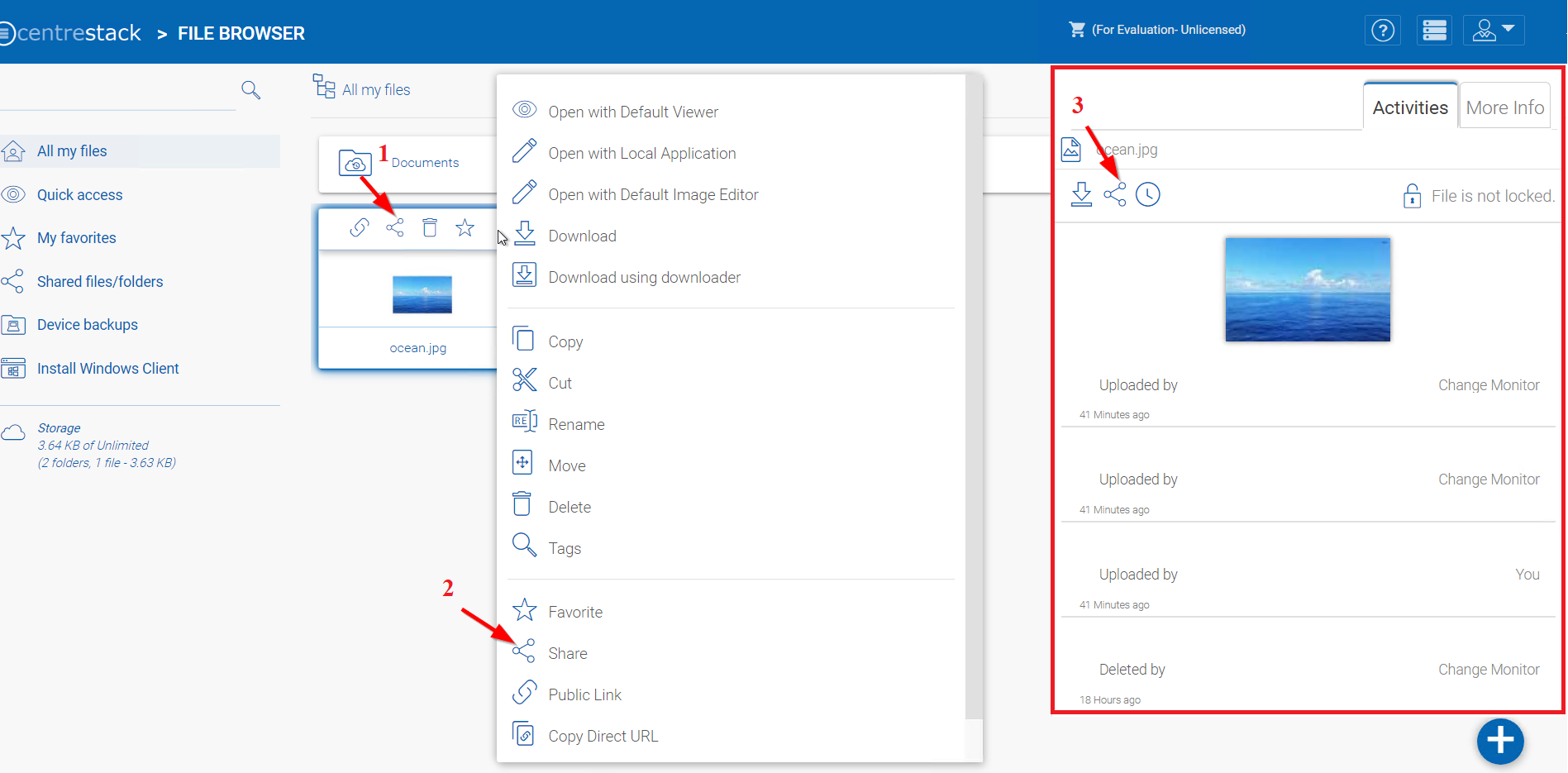
DATEIEN TEILEN¶
Nachdem Sie oben auf ‚Teilen‘ geklickt haben, geben Sie im Fenster ‚Personen einladen‘ in das E-Mail-Feld (4) die E-Mail-Adressen, getrennt durch Semikolons (;), für alle Personen ein, die Zugriff auf die Datei benötigen. Sie können bei Bedarf auch Notizen (5) hinzufügen. Klicken Sie auf WEITER (6).
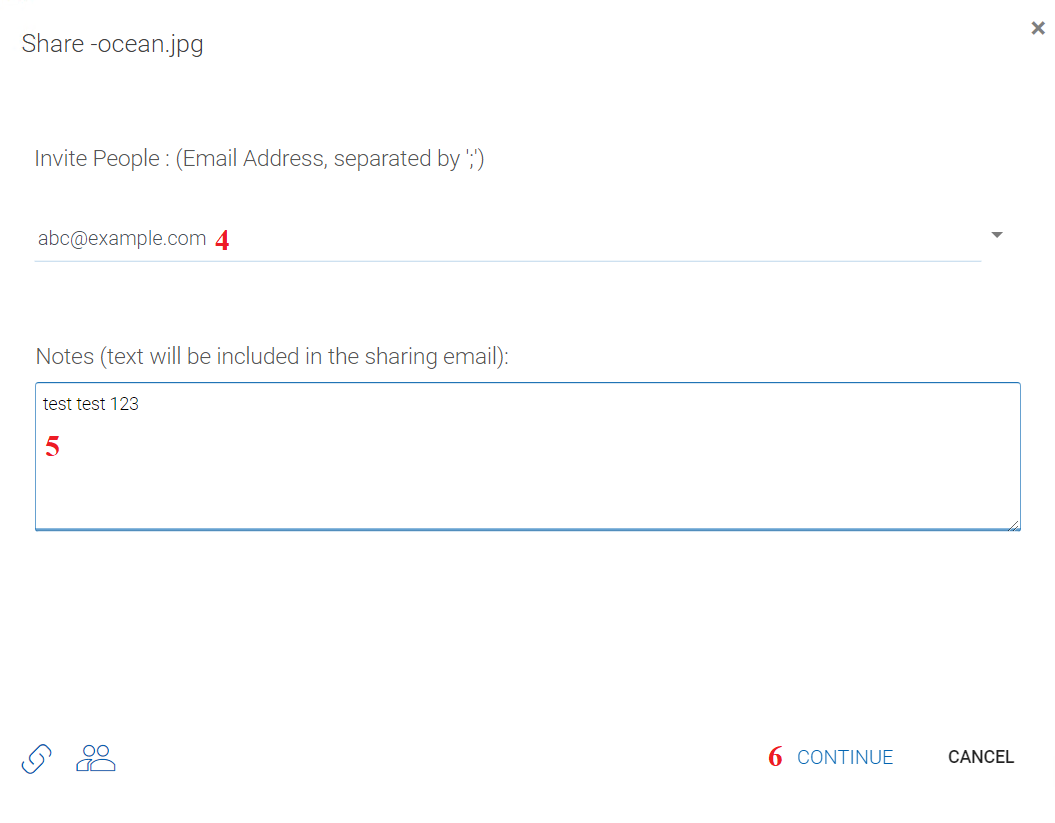
LADEN SIE PERSONEN ZU IHRER FREIGABE EIN¶
Im zweiten Freigabefenster haben Sie Zugriff auf das Optionspanel für Freigaben, wo Sie wichtige Entscheidungen treffen können, wie lange die Freigabe aktiv sein soll und wie viel Kontrolle Sie dem Benutzer geben möchten (z.B. nur Lesen, Vollzugriff). Sie können diese Freigabe auch öffentlich zugänglich machen, indem Sie
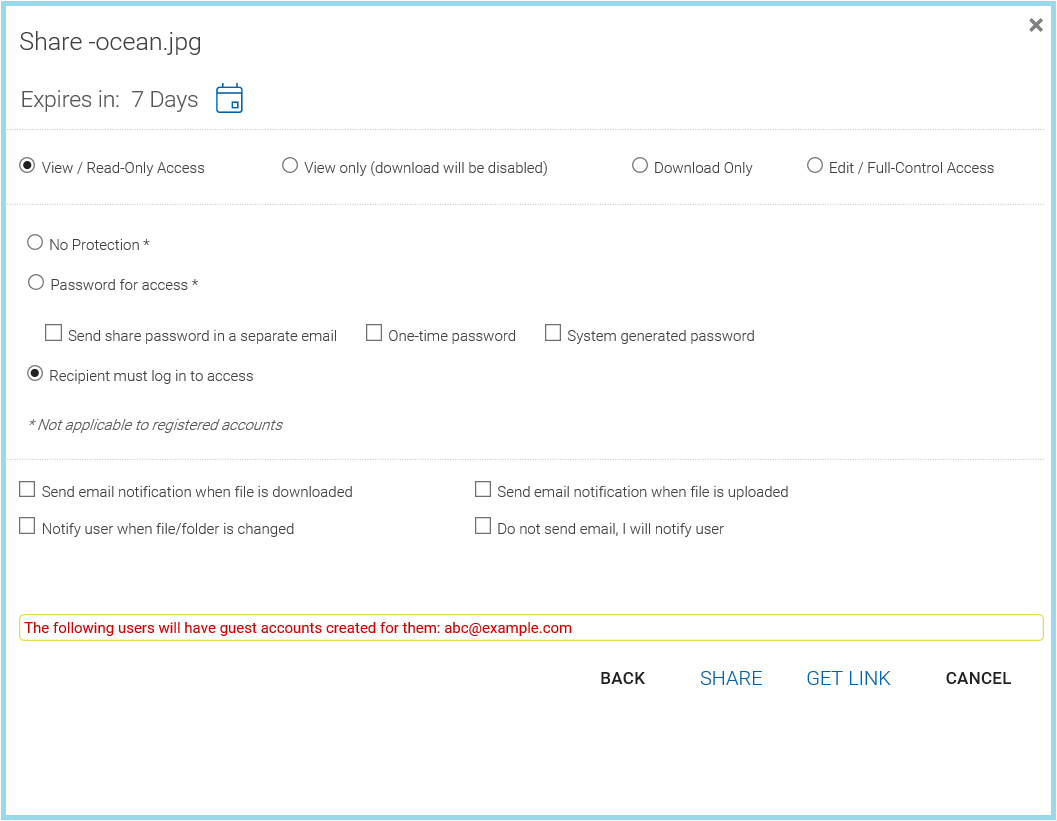
OPTIONEN FÜR DIE FREIGABE¶
Sie können zuvor geteilte Elemente aufrufen, indem Sie auf das Freigabesymbol (2) auf einem Ordner oder einer Datei klicken. Andere Freigaben können aufgerufen werden, indem Sie das rechte Bedienfeld (1) öffnen und neben der Option „Geteilte Elemente“ auf die Schaltfläche Bearbeiten (3) klicken.
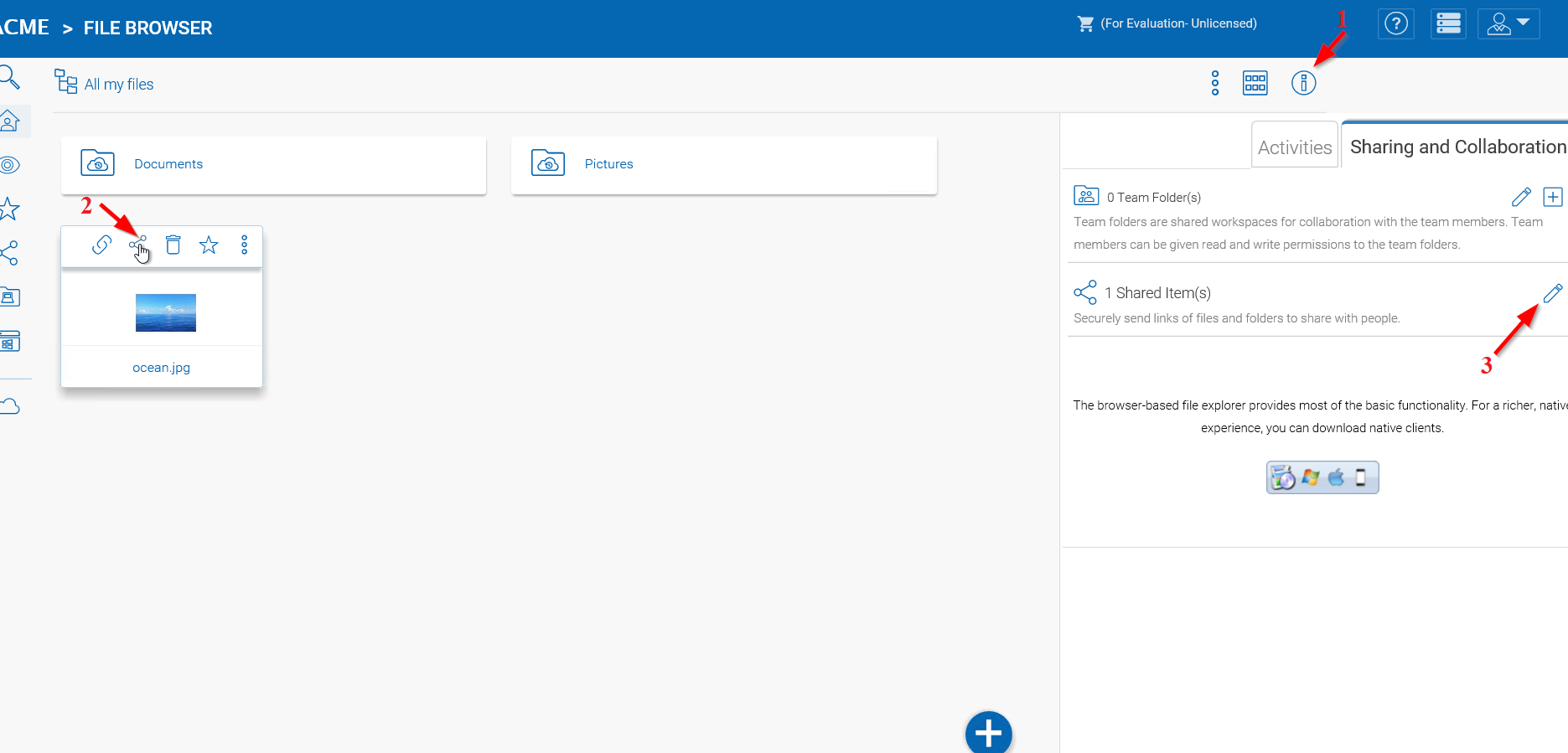
ZUGRIFF AUF FREIGEGEBENE ELEMENTE EINSTELLUNGEN¶
Ordnerfreigabe¶
In diesem Beispiel wurde die Symbolansicht in die Detailansicht (1) der Dateien in diesem Ordner geändert. Um einen Ordner zu teilen, fahren Sie mit der Maus darüber und wählen Sie das Teilen-Symbol (2) in seiner Zeile. Sie können auch mit der rechten Maustaste auf die Datei klicken und ‚Teilen‘ im Kontextmenü auswählen.
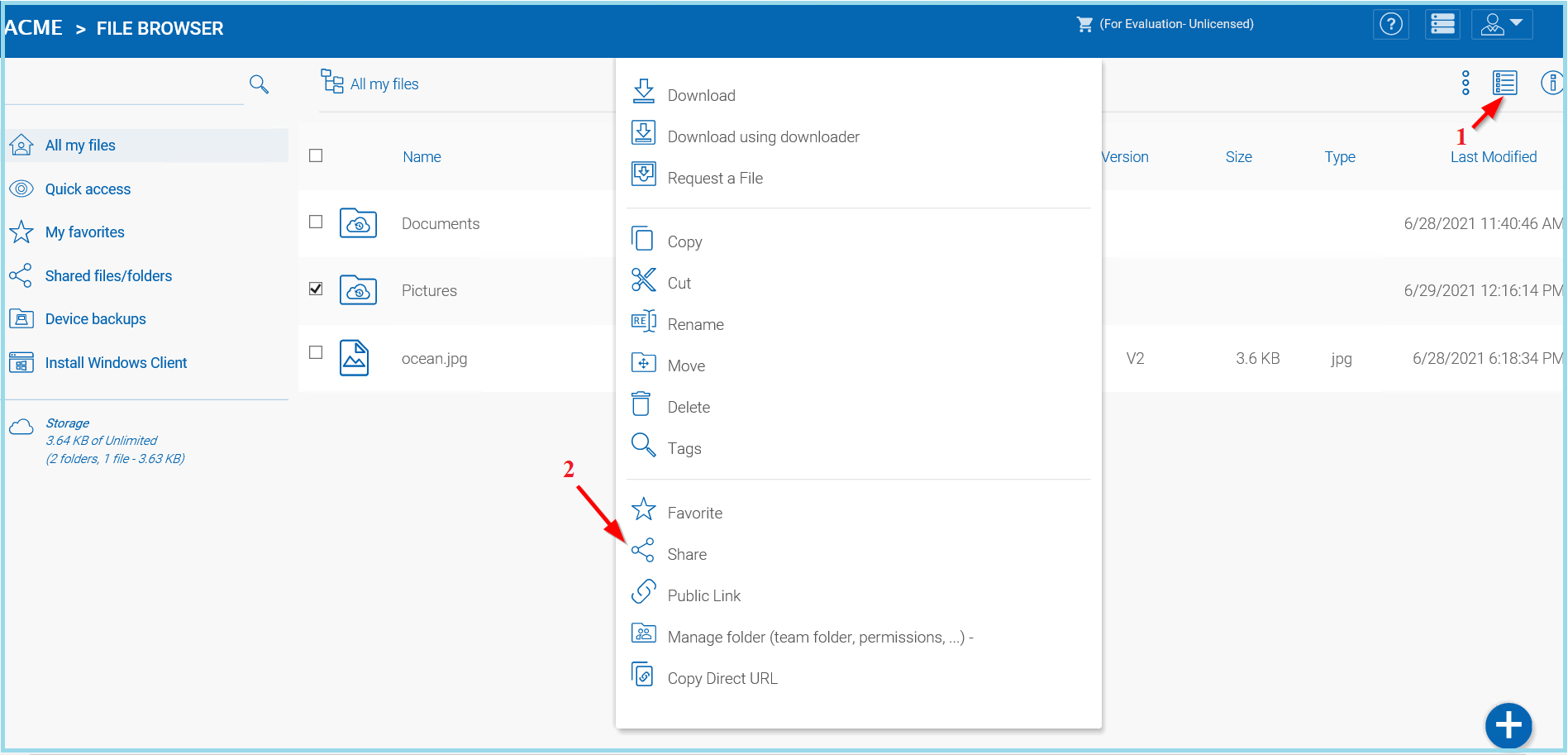
ORDNER FREIGEBEN¶
Freigaben entfernen¶
Während der Einrichtung der Freigabe kann ein Benutzer ein Ablaufdatum definieren. Sobald die Freigabe abgelaufen ist, können andere Benutzer nicht mehr auf die Freigaben zugreifen.
Benutzer können die Freigabe auch manuell löschen. Gehen Sie zuerst zum Stammverzeichnis des Laufwerks (1).
Um den Zugriff eines Benutzers auf eine Freigabe zu löschen, öffnen Sie das rechte Panel und klicken Sie auf das Symbol „Verwalten“ (2) bei den freigegebenen Elementen. Wählen Sie im nächsten Panel das Element aus, das Sie ändern möchten, und klicken Sie dann im Popup-Fenster auf das Löschsymbol (3), um die Berechtigung dieses Benutzers für die Freigabe zu entfernen.
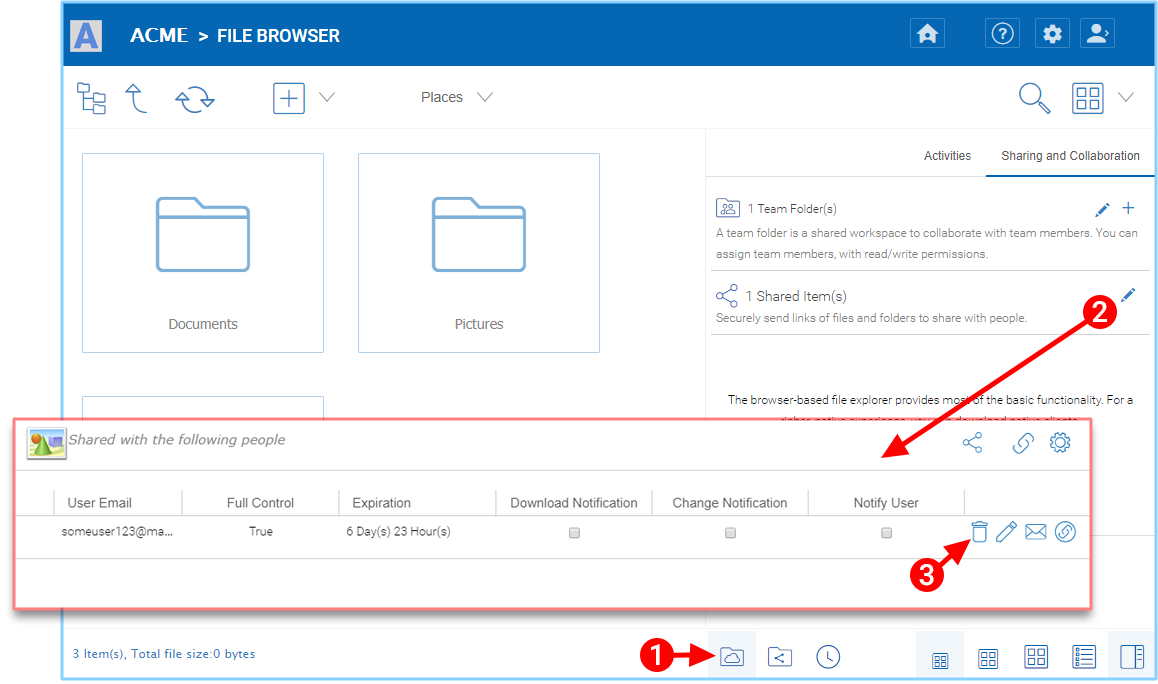
LÖSCHEN DER BERECHTIGUNG EINES BENUTZERS¶
Zugriff auf ‚Dateien/Ordner, die mit mir geteilt wurden‘¶
Wenn eine Datei oder ein Ordner mit dem Benutzer geteilt wird, erhält er/sie eine E-Mail. Der Link in der E-Mail kann verwendet werden, um die Datei oder den Ordner zu öffnen.
Wenn der Benutzer ein CentreStack Konto mit der angegebenen E-Mail-Adresse hat, erscheinen die geteilten Dateien und Ordner im Ordner ‚Mit mir geteilte Dateien‘, sowohl im CentreStack Webportal als auch in der CentreStack Desktop-App.
Webportal¶
Sie können auf freigegebene Dateien zugreifen, indem Sie im „Datei-Explorer“-Ansicht des Webportals auf die Schaltfläche „Freigegebene Dateien/Ordner“ klicken.
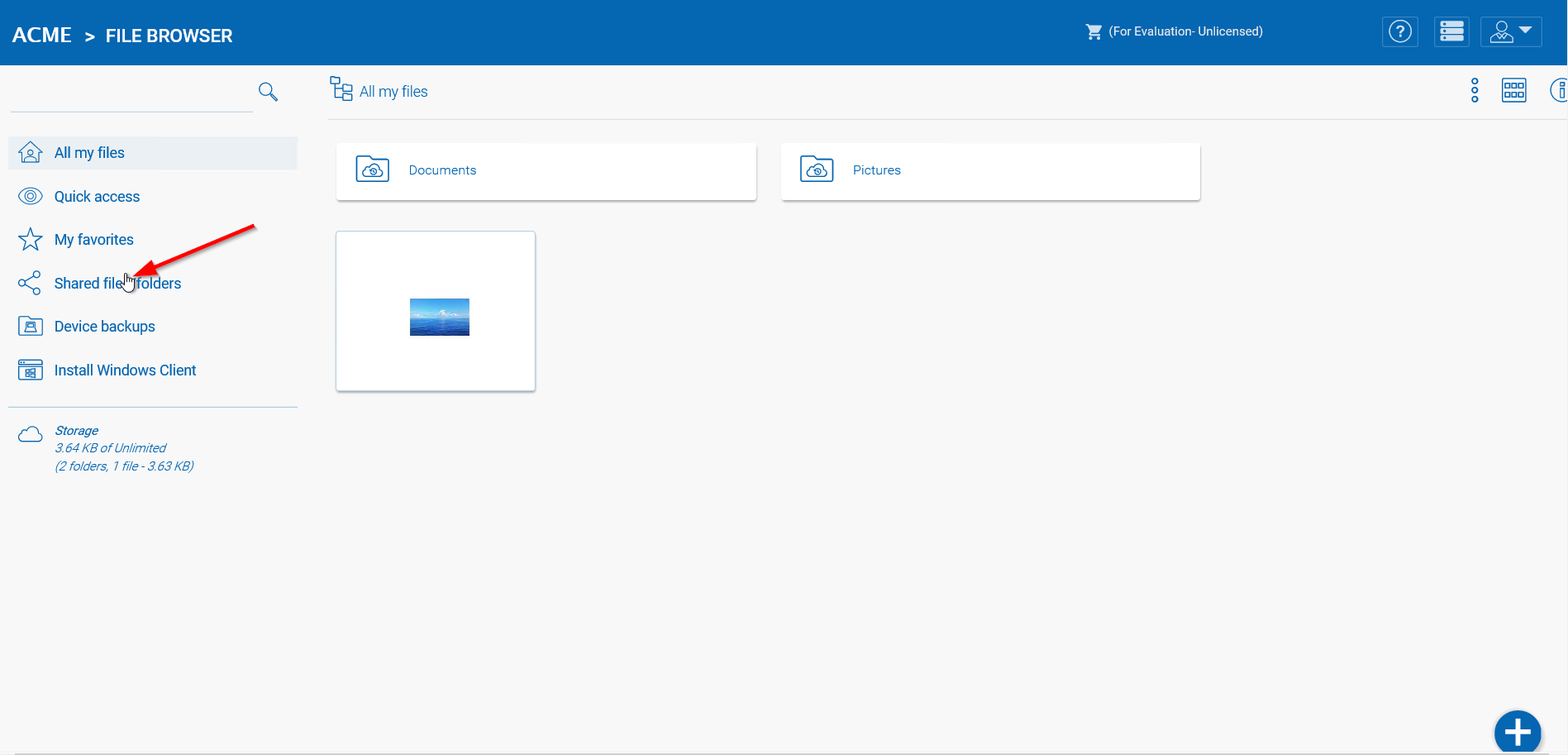
WEB PORTAL GETEILTER DATEIEN STANDORT¶
Windows-Client¶
Im Windows-Client können Sie auf freigegebene Dateien zugreifen, indem Sie den Windows Explorer verwenden, um zum Cloud Drive (1) zu navigieren, wo Sie alle freigegebenen Dateien aufgelistet finden (2), mit Informationen darüber, wer (3) die Datei mit Ihnen geteilt hat.
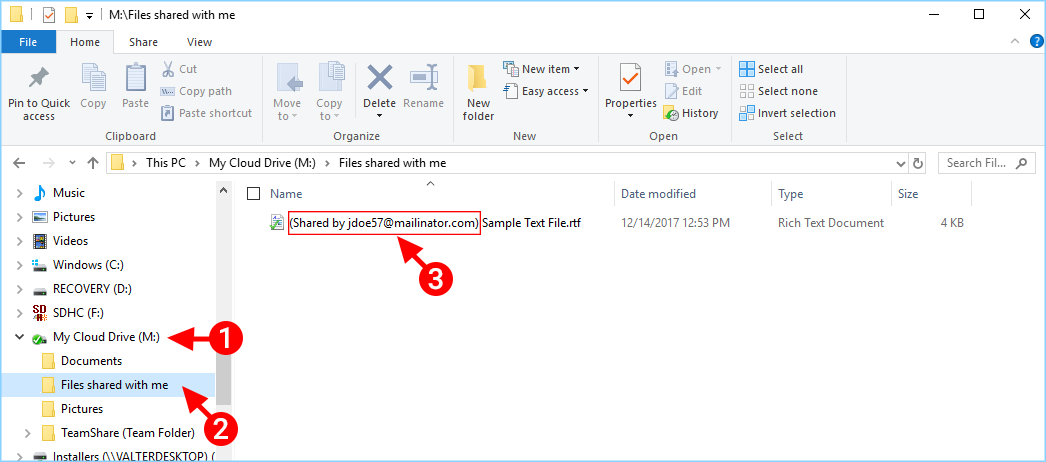
STANDORT DER GETEILTEN DATEIEN DES WINDOWS-CLIENTS¶
Wenn der Benutzer Schreibberechtigung für den freigegebenen Ordner hat, kann er die Dateien im Ordner ändern.